Notice
Recent Posts
Recent Comments
Link
| 일 | 월 | 화 | 수 | 목 | 금 | 토 |
|---|---|---|---|---|---|---|
| 1 | 2 | 3 | ||||
| 4 | 5 | 6 | 7 | 8 | 9 | 10 |
| 11 | 12 | 13 | 14 | 15 | 16 | 17 |
| 18 | 19 | 20 | 21 | 22 | 23 | 24 |
| 25 | 26 | 27 | 28 | 29 | 30 | 31 |
Tags
- FloatingActionButton
- textField
- sizedbox
- AppBar
- PushNamed
- GestureDetector
- Scaffold
- Snackbar
- Webflow
- InputDecoration
- ontap
- flutter
- icon
- ElevatedButton
- vscode
- POP
- Routing
- scaffoldmessenger
- switch
- list
- dart
- navigator
- figma
- TextEditingController
- slider
- button
- image
- AlertDialog
- drawer
- stateful
Archives
- Today
- Total
재밌는거🌈
Flutter_03. CircleAvatar, Divider, Button 본문
728x90
반응형
반응형
오늘은 지난 시간에 이어서 image 1개를 CircleAvatar로 넣고, Divider 및 Button을 추가해보겠다.
body : CircleAvatar, Divider
0) 지난 시간에 만든 코드 VSCode로 열고 확인
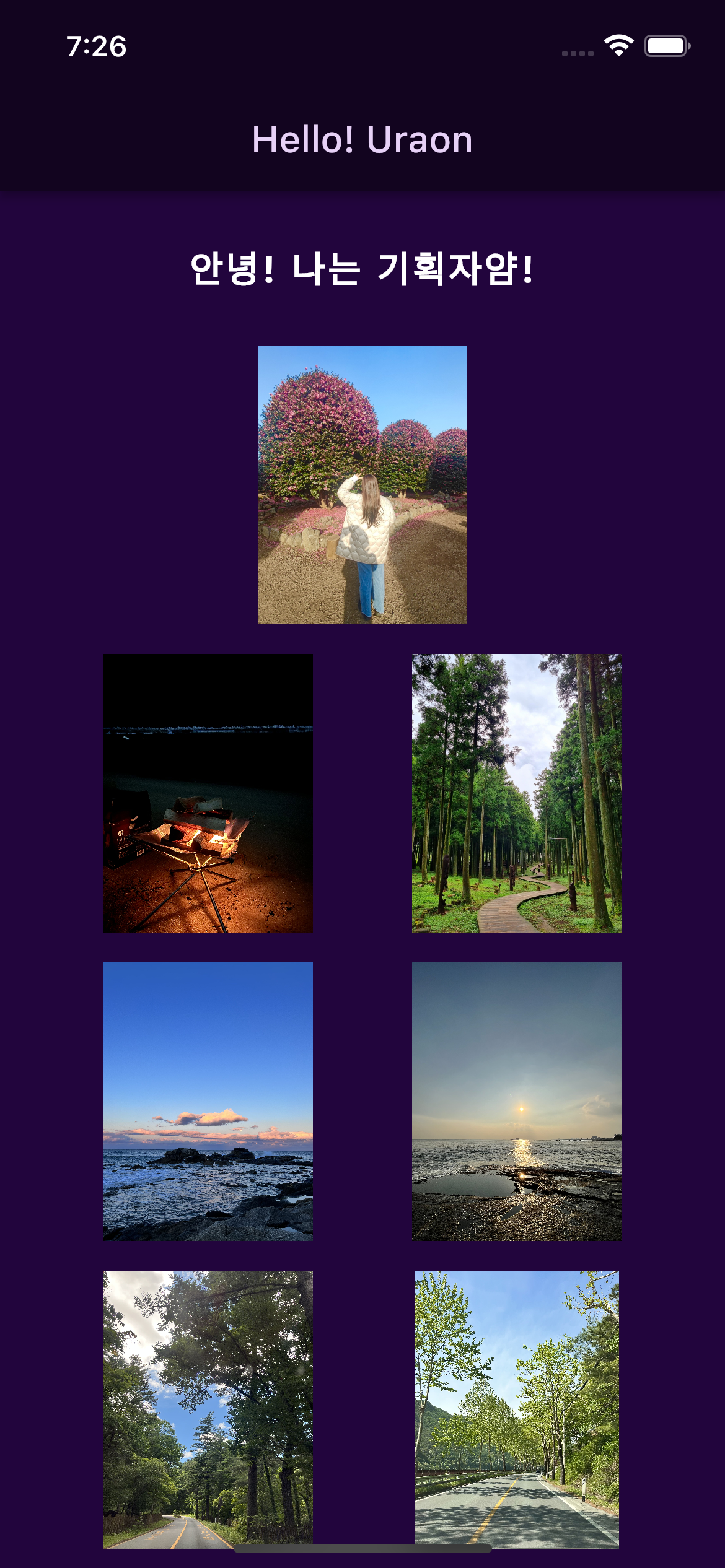
1) Column에 CircleAvatar 추가하기
- 이미지 설정 : backgroundImage: AssetImage("폴더명/이미지명.확장자")
- Radius 값 설정하기
const CircleAvatar(
backgroundImage: AssetImage('images/ura.jpg'),
radius: 70,
),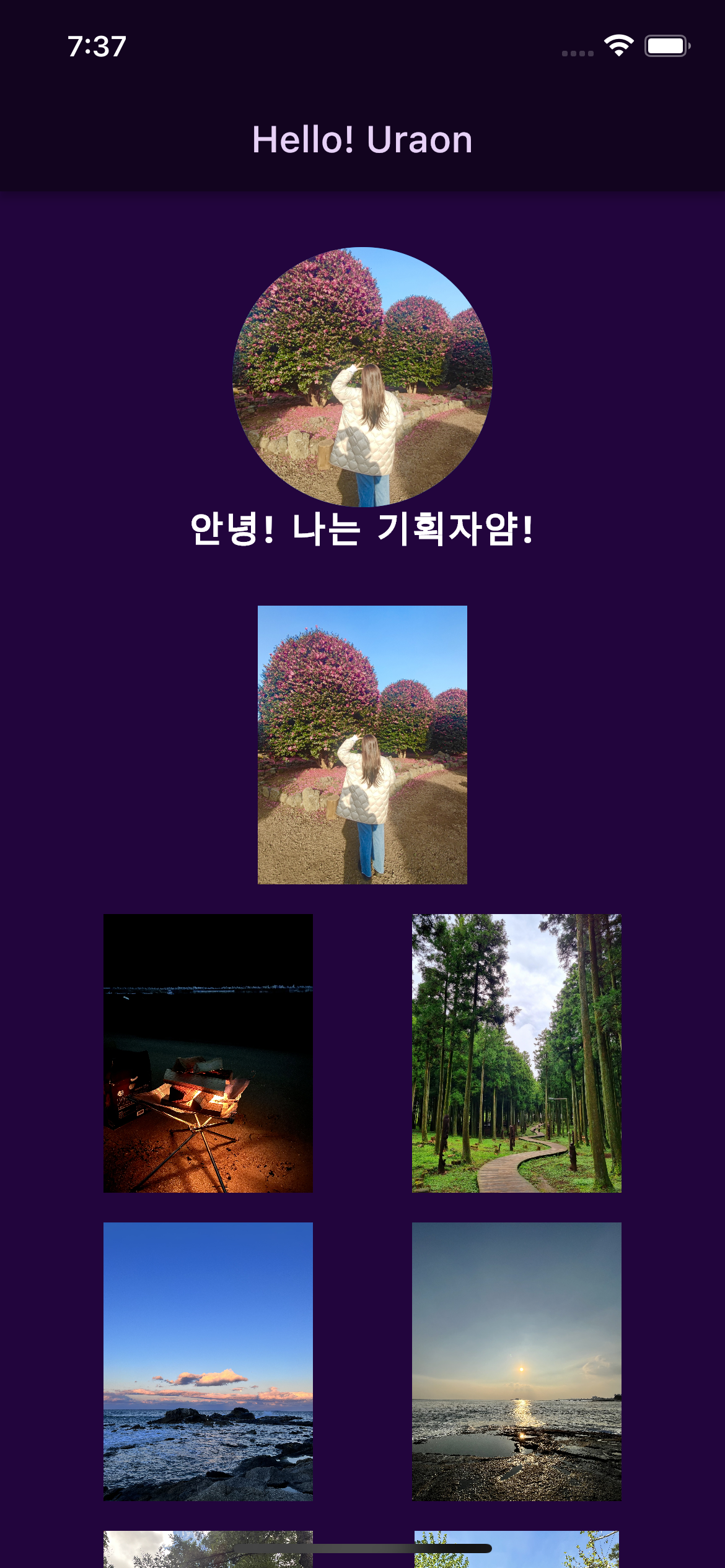
2) CircleAvatar에 Padding 추가
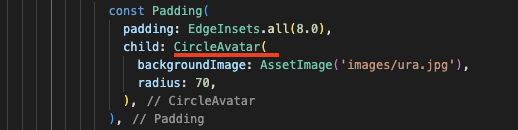
3) 문구 아래에 Divider 추가하고 화면 확인
const Divider(
height: 30,
color: Colors.grey,
thickness: 0.5,
),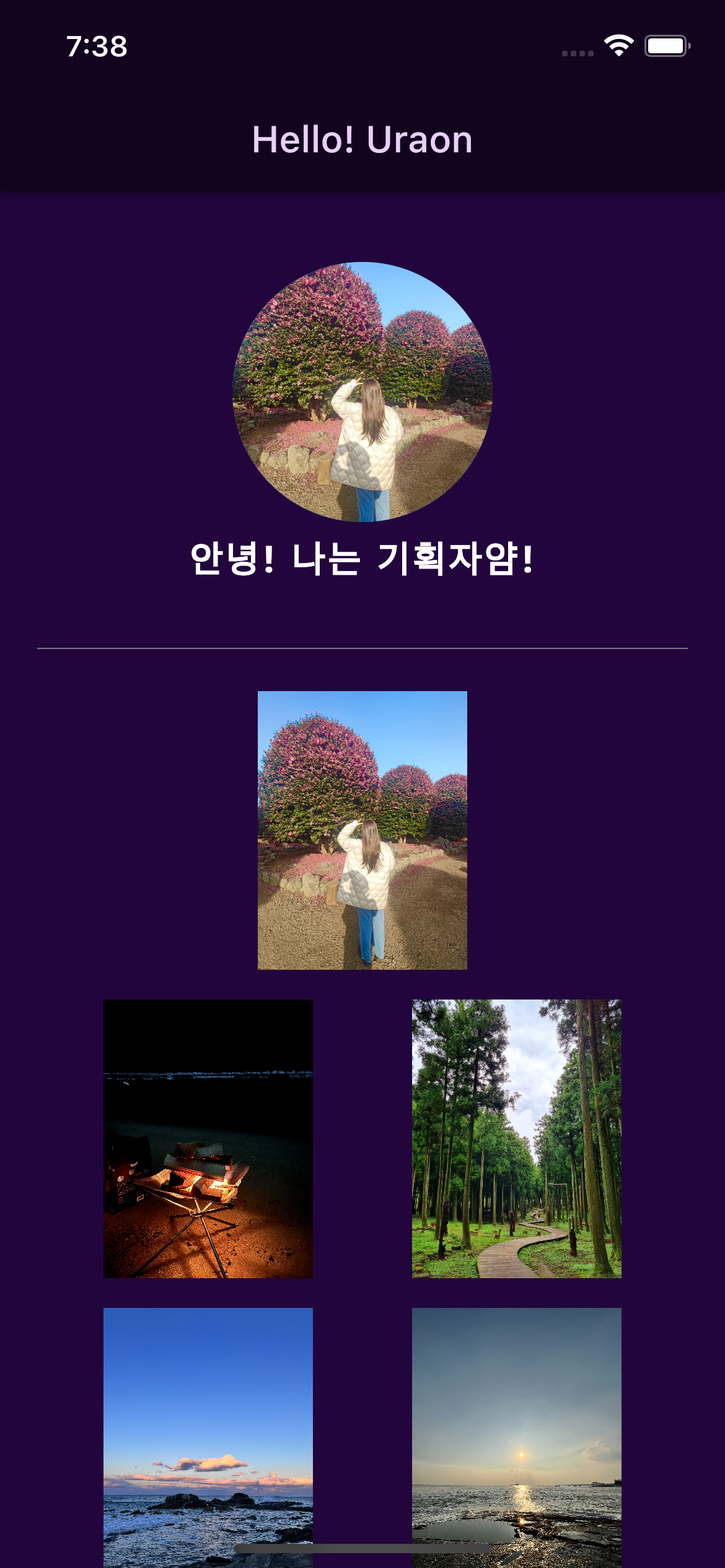
4) 중복 이미지 삭제하고, SizedBox와 Text 추가
#텍스트에 줄바꿈 효과를 주고 싶다면? ""안에 \n만 추가하면 됨!
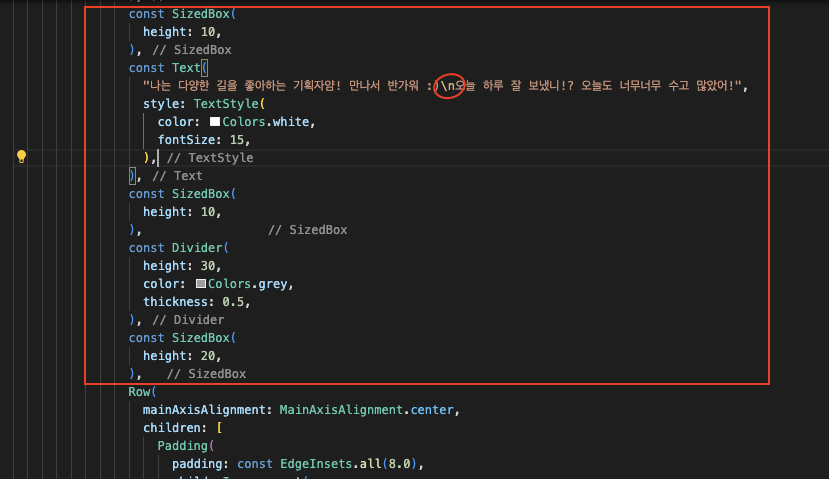
5) Command + S 또는 ⚡️ 아이콘 버튼 클릭하여 화면 확인
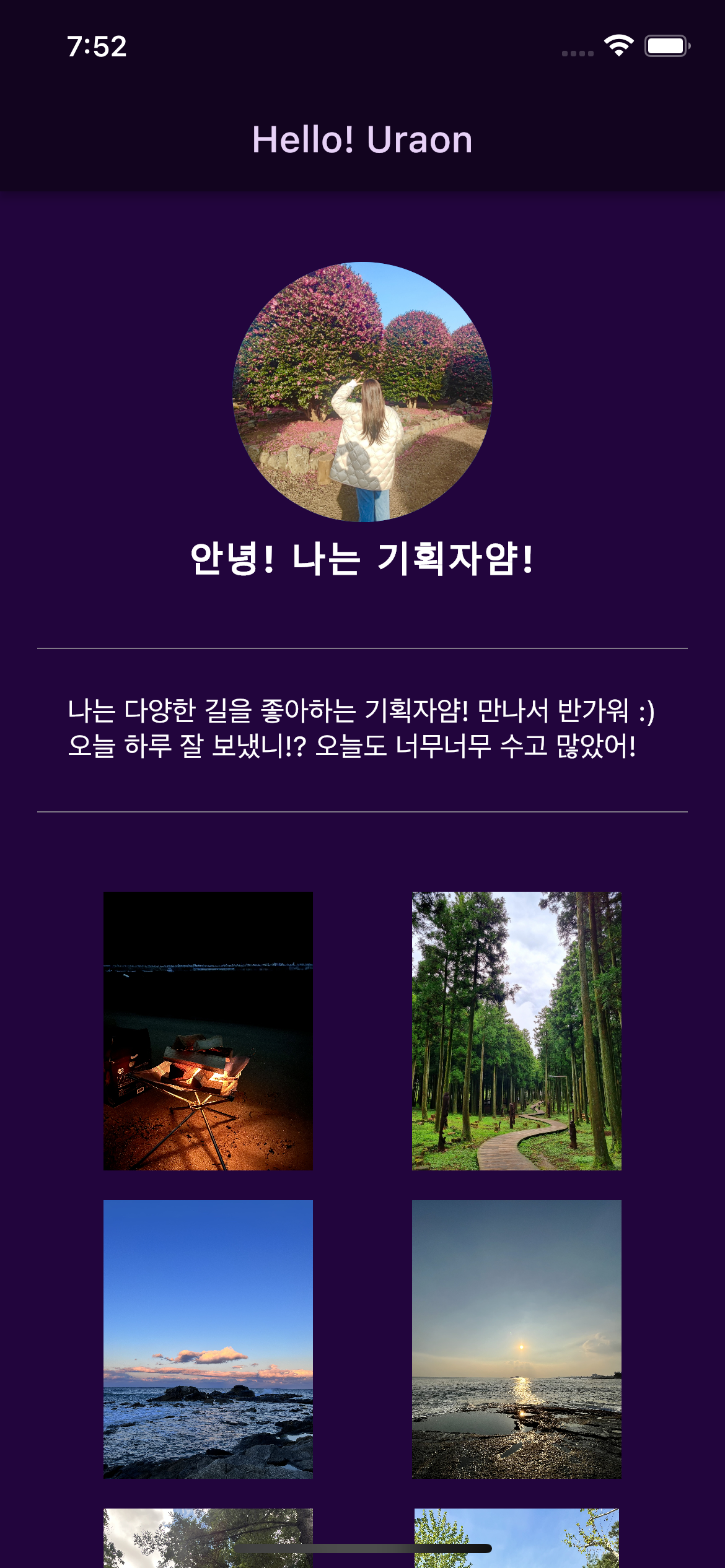
Button
1) Elevatedbutton 추가
ElevatedButton()
- 버튼 클릭 이벤트 onPressed: (){}
- 버튼명 child: Text()
- 버튼 스타일 style: ElevatedButton.styleFrom()
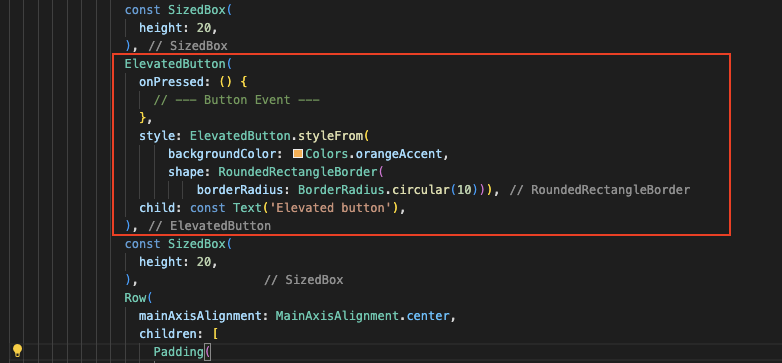
2) Command + S 또는 ⚡️ 아이콘 버튼 클릭하여 화면 확인
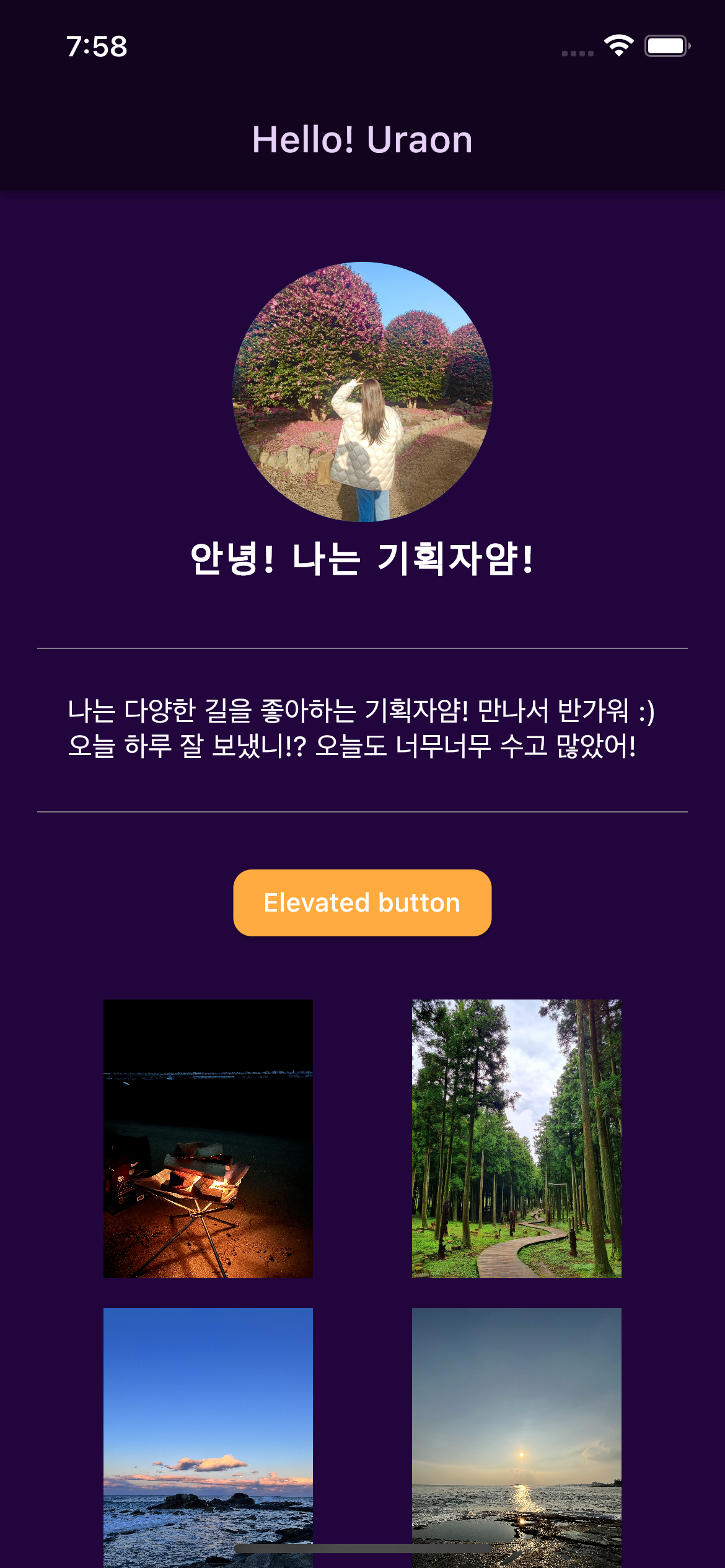
728x90
반응형
'개발하기 > Flutter Start' 카테고리의 다른 글
| Flutter_06. GestureDetector, onTap, AlertDialog (0) | 2023.05.02 |
|---|---|
| Flutter_05. Button, Link, launchUrl, Plugins (0) | 2023.04.29 |
| Flutter_04. Button (0) | 2023.04.27 |
| Flutter_02. Column(Image), ScrollView, Padding, Row (0) | 2023.04.16 |
| Flutter_01. 시작 (1) | 2023.04.13 |




